Русский язык - один из самых популярных языков в мире, и использование его на компьютере стало неотъемлемой частью повседневной жизни многих людей. Независимо от того, нужен ли вам русский язык для работы, учебы или просто для общения, правильная настройка его на вашем компьютере является важным шагом, который может существенно облегчить вашу жизнь и улучшить взаимодействие с устройством. В этой статье мы предоставим вам пошаговую инструкцию по настройке русского языка на компьютере в 2021 году, чтобы вы могли использовать его с легкостью и комфортом.
Шаг 1: Откройте меню "Параметры" на вашем компьютере и найдите раздел "Система". В этом разделе выберите "Язык и регион", чтобы перейти к настройкам языка.
Шаг 2: В разделе "Язык и регион" вы найдете различные параметры, связанные с языками. Нажмите на кнопку "Добавить язык" и найдите русский язык в списке доступных языков. Выберите его и нажмите "Добавить".
Шаг 3: После того, как вы добавили русский язык, он появится в списке установленных языков. Нажмите на него и выберите "Сделать предпочтительным". Это позволит вашему компьютеру использовать русский язык в приложениях и настройках по умолчанию.
Переходите в настройки системы
Перед тем, как начать настраивать русский язык на вашем компьютере, вам необходимо перейти в настройки системы. Это позволит вам получить доступ ко всем необходимым опциям и функциям, связанным с языком и региональными настройками.
Переход в настройки системы может немного отличаться в зависимости от операционной системы, которую вы используете. Вот небольшая инструкция по нахождению раздела настроек системы на популярных операционных системах:
- Windows: Откройте меню "Пуск", найдите и выберите пункт "Настройки" или "Система". В открывшемся окне выберите раздел "Время и язык", а затем перейдите к разделу "Язык".
- macOS: Щелкните на логотипе "Apple" в верхнем левом углу экрана и выберите "Настройки системы". В открывшемся окне найдите и выберите пункт "Язык и регион".
- Linux: В большинстве дистрибутивов Linux настройки системы доступны через меню "Система" или "Настройки". После этого найдите и выберите пункт "Регион и язык".
После того, как вы перешли в настройки системы, вы будете готовы настраивать русский язык на своем компьютере. Следуйте указаниям в следующем разделе данной инструкции для продолжения процесса.
Открывайте раздел "Язык и регион"
Чтобы настроить русский язык на вашем компьютере, вам необходимо открыть раздел "Язык и регион". Этот раздел позволяет вам изменять языковые настройки вашей операционной системы и устанавливать русский язык в качестве основного языка.
Чтобы открыть раздел "Язык и регион", вам нужно перейти в меню "Параметры" или "Настройки" вашей операционной системы. В зависимости от версии ОС и типа устройства, названия меню могут отличаться, но обычно это самый верхний или нижний пункт меню.
После того как вы открыли меню "Параметры" или "Настройки", вам нужно найти и выбрать раздел "Язык и регион". Он может располагаться в разделе "Система" или "Локализация" или иметь отдельный пункт меню.
После открытия раздела "Язык и регион", вы увидите список доступных языков. Чтобы установить русский язык, выберите его из списка. Обычно русский язык указан как "русский" или "Russian".
После выбора русского языка, сохраните изменения, нажав на кнопку "Сохранить" или "Применить". Ваш компьютер теперь будет использовать русский язык в качестве основного языка интерфейса, и вы сможете наслаждаться работой с русским языком на вашем компьютере.
Выбирайте предпочитаемый язык
При настройке русского языка на компьютере важно выбрать предпочитаемый язык, чтобы удобно работать с текстами и интерфейсом различных программ и приложений. Для этого следуйте простым шагам:
- Откройте настройки компьютера.
- Перейдите в раздел "Язык и регион".
- Выберите вкладку "Язык".
- Нажмите кнопку "Добавить язык".
- В появившемся списке найдите "Русский" и выберите его.
- Нажмите кнопку "Установить как язык по умолчанию".
- Подтвердите выбор и закройте настройки.
Теперь ваш компьютер будет использовать русский язык вместо предыдущего языка по умолчанию. Это позволит вам писать и читать тексты на русском, а также использовать русский интерфейс в программах и приложениях.
Нажимайте на кнопку "Добавить язык"
Для настройки русского языка на вашем компьютере вам понадобится нажать на кнопку "Добавить язык". Это позволит вам добавить русский язык в список доступных языков на вашей операционной системе.
Чтобы найти эту кнопку, вам нужно открыть настройки системы. В большинстве случаев кнопка "Добавить язык" находится в разделе "Язык и регион". Однако, местоположение этой кнопки может различаться в зависимости от операционной системы, которую вы используете.
| Операционная система | Расположение кнопки "Добавить язык" |
|---|---|
| Windows 10 | Параметры > Время и язык > Регион и язык > Язык |
| Mac OS | Параметры > Язык и регион > Язык |
| Linux (Ubuntu) | Настройки системы > Региональные настройки > Основные языки |
После того, как вы найдете кнопку "Добавить язык", вам нужно будет выбрать русский язык из списка доступных языков и нажать на кнопку "Добавить". После этого русский язык будет добавлен на ваш компьютер и вы сможете его использовать.
Устанавливайте русский язык в системе
Шаг 1: Откройте "Панель управления" на вашем компьютере.
Шаг 2: Найдите раздел "Язык и регион" и щелкните по нему.
Шаг 3: В открывшемся окне выберите "Добавить язык" или "Изменить язык системы".
Шаг 4: Выберите "Русский" из списка доступных языков и нажмите "Добавить".
Шаг 5: Перетащите "Русский" на верхнюю позицию списка языков, чтобы сделать его основным.
Шаг 6: Нажмите "Сохранить" или "Применить", чтобы применить изменения.
Шаг 7: Перезагрузите компьютер, чтобы изменения вступили в силу.
Теперь русский язык установлен в системе, и вы можете использовать его во всех приложениях и интерфейсах вашего компьютера.
Перезагрузите компьютер

После внесения всех необходимых изменений настройки русского языка на вашем компьютере, важно перезагрузить его для полноценного применения новых настроек.
Для перезагрузки компьютера вы можете воспользоваться одним из следующих способов:
| Способ перезагрузки | Описание |
|---|---|
| 1. Меню "Пуск" |
|
| 2. Горячие клавиши |
|
| 3. Корпус компьютера |
|
После перезагрузки компьютера ваши изменения настроек русского языка будут полностью применены, и вы сможете пользоваться русским языком на вашем компьютере без проблем.
Переключайте ввод на русский
После того как вы установили русский язык на вашем компьютере, вам понадобится настроить ввод на русском. Это позволит вам печатать на русском языке в любом приложении или веб-странице.
Вот несколько способов переключить ввод на русский:
- Используйте горячие клавиши: обычно это Shift + Alt или Ctrl + Shift. Клавиши могут быть разные в зависимости от настроек вашей операционной системы.
- Кликните на языковой значок на панели задач и выберите "Русский" или другой язык, установленный на вашем компьютере.
- Если вы работаете в Microsoft Office, вы можете переключить язык прямо внутри программы. Выберите "Инструменты" - "Язык" - "Русский".
После того как вы переключили ввод на русский, вы сможете печатать на русском языке, используя русскую раскладку клавиатуры.
Не забудьте проверить, что выбранный язык ввода соответствует выбранному языку отображения на вашем компьютере. При несоответствии могут возникнуть проблемы с отображением русского текста.
Изменяйте раскладку клавиатуры
1. Нажмите на "Панель управления" в меню "Пуск".
2. В появившемся окне "Панель управления" найдите раздел "Язык и региональные стандарты" и щелкните на нем.
3. В новом окне выберите ссылку "Изменение клавиатуры или других раскладок клавиатуры".
4. Откроется окно "Сервисы текста и языка". Нажмите на кнопку "Изменить раскладку..." в разделе "Параметры раскладки".
5. В появившемся списке выберите русскую раскладку клавиатуры, например, "Русская (РФ)".
6. Нажмите "ОК", чтобы сохранить изменения.
Теперь вы можете переключать между русской и английской раскладкой клавиатуры, используя сочетание клавиш, обычно "Left Alt + Shift". Когда вы переключаете раскладку, вы сможете печатать на русском языке.
Настраивая русский язык и изменяя раскладку клавиатуры, вы сможете использовать компьютер на родном языке и удобно взаимодействовать с русскоязычными приложениями и веб-сайтами.
Проверяйте правильность настройки
После завершения настройки русского языка на вашем компьютере, необходимо убедиться в его правильной работе. Вам следует проверить все основные функции и приложения, чтобы убедиться, что они поддерживают русский язык и отображают его корректно.
1. Язык интерфейса:
Откройте настройки языка на вашем компьютере и убедитесь, что русский язык выбран как язык интерфейса. Это значит, что все меню, диалоговые окна и другие элементы операционной системы будут отображаться на русском языке.
2. Корректное отображение:
Откройте различные программы и приложения, которыми часто пользуетесь, и убедитесь, что русский текст отображается корректно. Проверьте, что шрифты, раскладки клавиатуры и другие настройки соответствуют вашим предварительным настройкам.
3. Русский язык в Интернете:
Откройте веб-браузер и убедитесь, что русский язык отображается правильно на веб-страницах. Проверьте, что раскладка клавиатуры переключается на русский язык, когда вы вводите текст в текстовые поля.
Не забывайте проверять правильность настройки русского языка периодически, особенно после обновлений операционной системы или программного обеспечения. Это поможет избежать проблем с отображением и вводом русского текста на вашем компьютере.